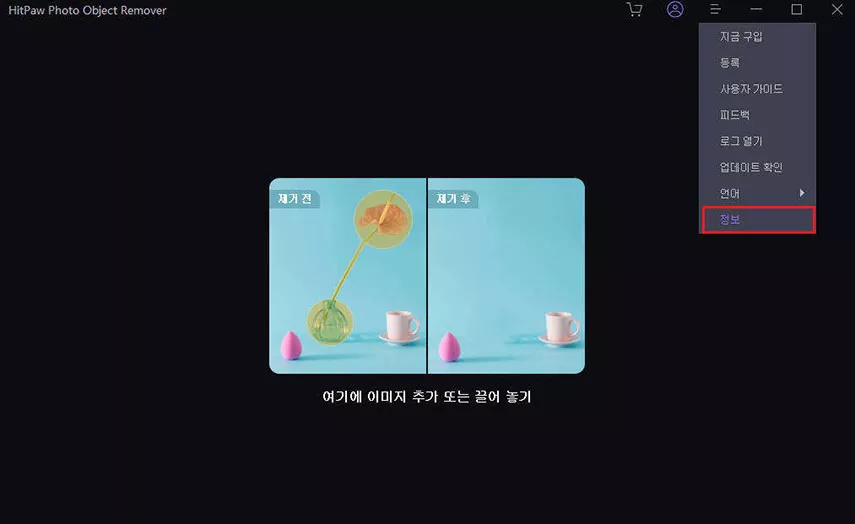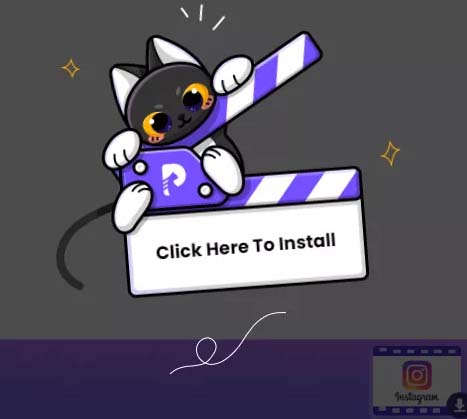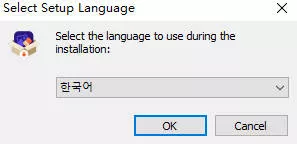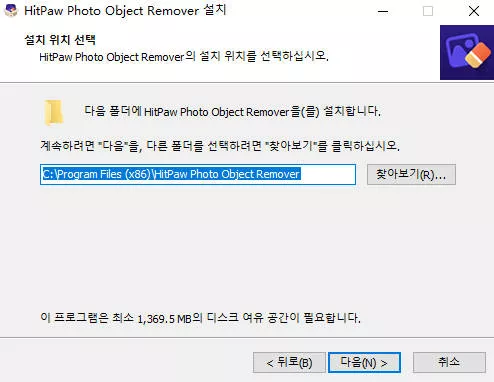카테코리
원치 않는 물체와 사람을 제거하는 강력한 기능으로, 문제를 제거하는 것은 당신의 인생에서 가장 쉬운 일이 될 것입니다. HitPaw Photo Object Remover(HitPaw 사진 개체 제거기)를 사용하여 개체를 제거하는 방법에 대해 알아보려면 이 가이드를 참조하십시오.
다운로드 및 설치
-
컴퓨터에 HitPaw 사진 개체 제거기를 다운로드합니다.
-
"hitpaw-photo-object-remover.exe"를 클릭합니다.

-
HitPaw Photo Object Remover 프로그램의 설치 경로와 언어를 선택합니다. 그런 다음 HitPaw 라이센스 계약을 확인하고 "설치" 버튼을 클릭하여 계속 진행합니다.

-
프로그램이 컴퓨터에서 설치 진행을 시작합니다.

시작하기
- 프로그램의 오른쪽 상단 모서리에 있는 아바타 아이콘을 클릭합니다. "등록"을 선택합니다.
- 이메일을 입력하여 HitPaw 계정에 로그인합니다. Google에 로그인하도록 선택할 수도 있습니다.
- 그런 다음 "지금 업그레이드"를 클릭하여 소프트웨어를 구입하고 활성화하여 모든 기능을 사용할 수 있습니다. 구입한 경우 새로 고침 버튼을 클릭하여 라이센스를 갱신하십시오.
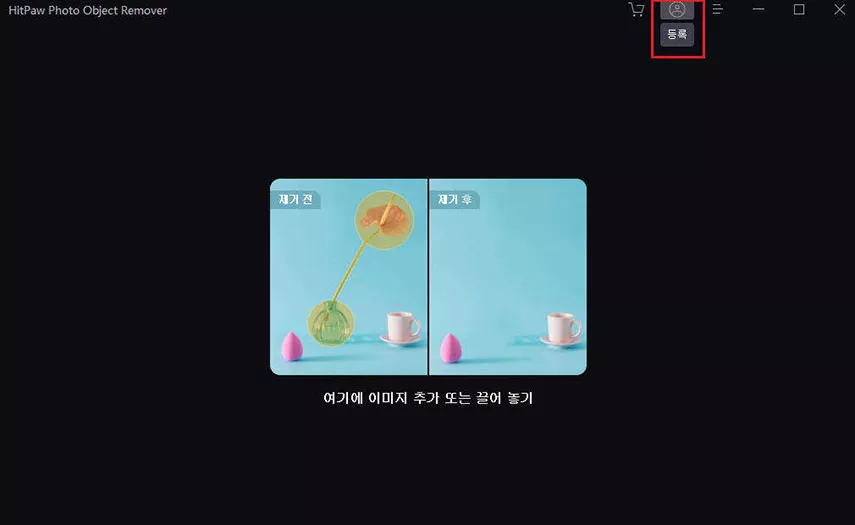
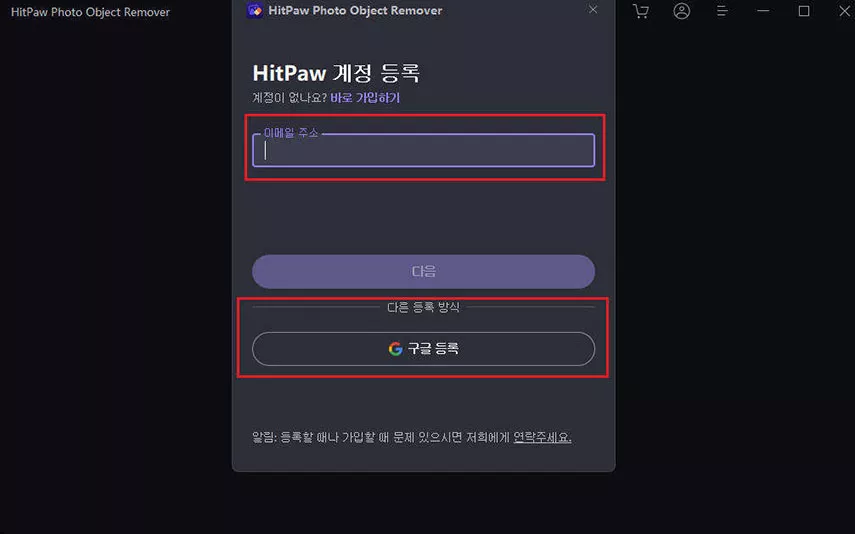
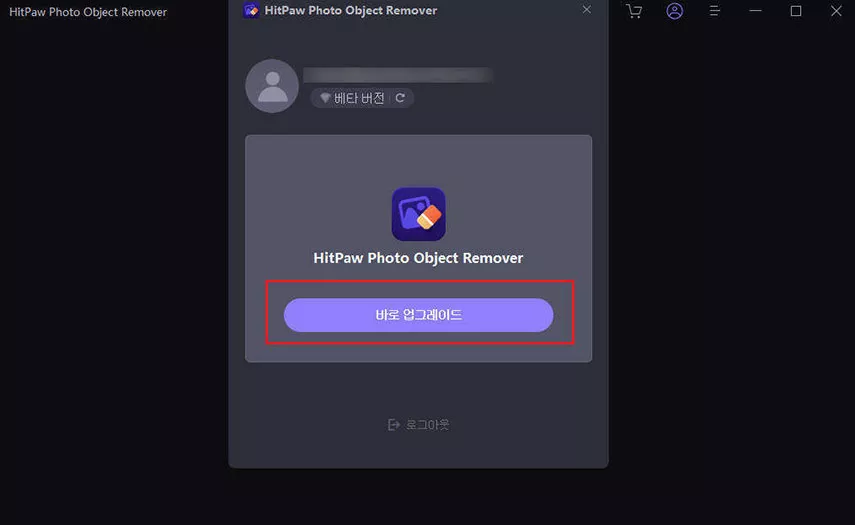
업데이트 확인
HitPaw Photo Object Remover를 최신 버전으로 업그레이드하고 새로운 기능을 즐기십시오.
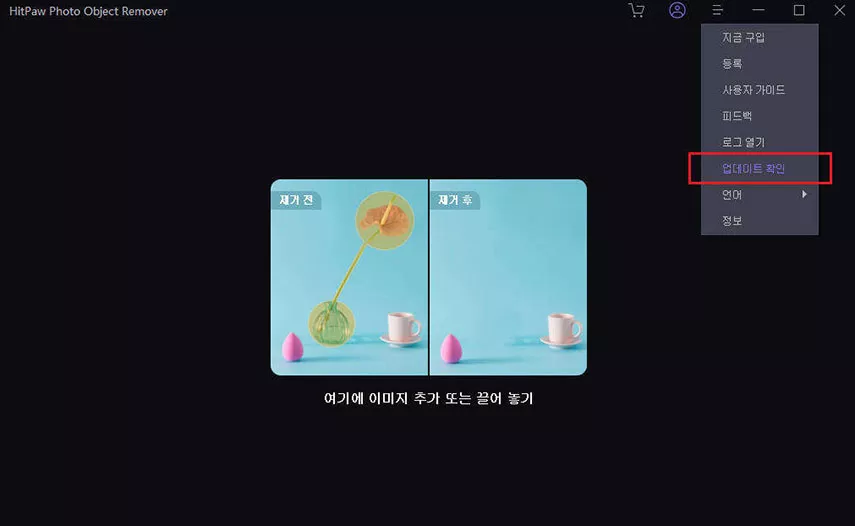
제거
- "시작"을 클릭합니다. 그런 다음 "설정" > "응용프로그램" > "응용프로그램 및 기능"을 선택합니다.
- HitPaw Photo Object Remover(HitPaw 사진 개체 제거기)를 선택한 다음 "제거"를 선택합니다.
- 이제 HitPaw 사진 개체 제거기가 PC에서 제거됩니다.
로그
로그 열기를 클릭하면 HitPaw Photo Object Remover의 로그 폴더가 열립니다. 문제가 발생하면 모든 로그를 찾아 지원 팀으로 보낼 수 있습니다. 지원 팀이 로그에서 문제를 찾아 해결책을 제공합니다.
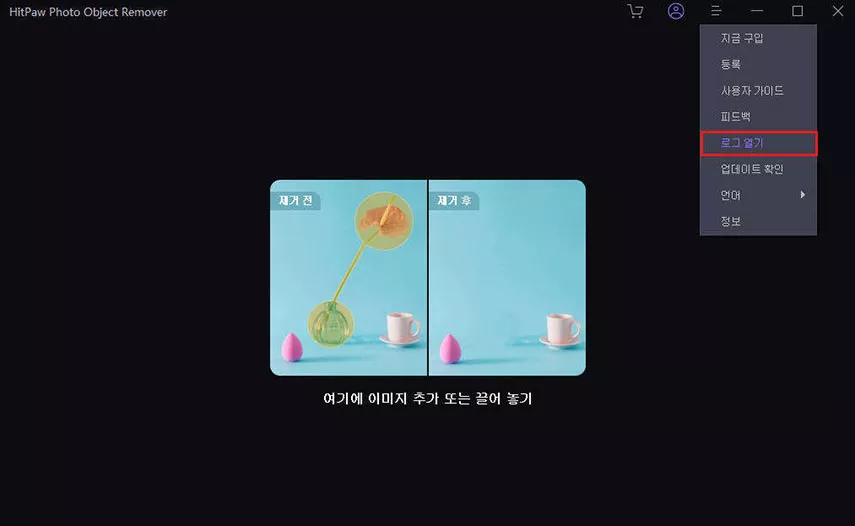
피드백
지원 팀에 연락하여 문제를 보고하거나 제안 사항을 제시하십시오.
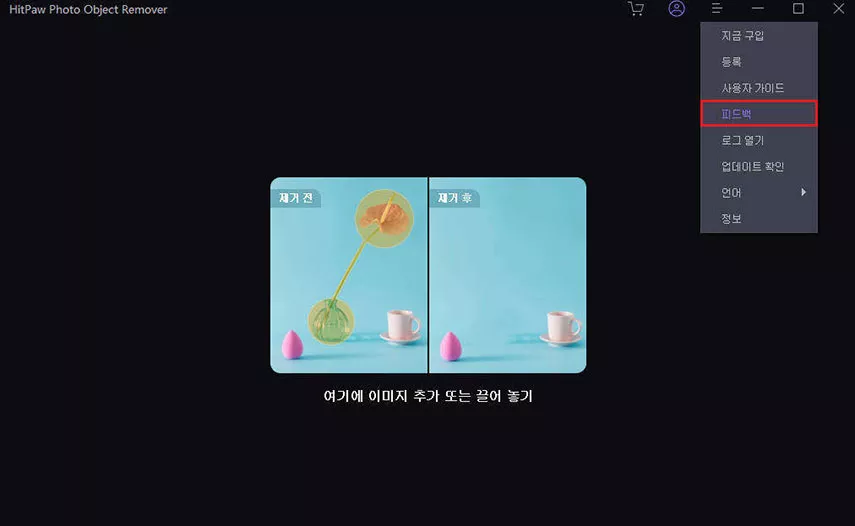
가이드
사진에서 물체를 제거하는 방법을 모르는 경우. 자세한 안내는 미리 준비해 두었습니다.
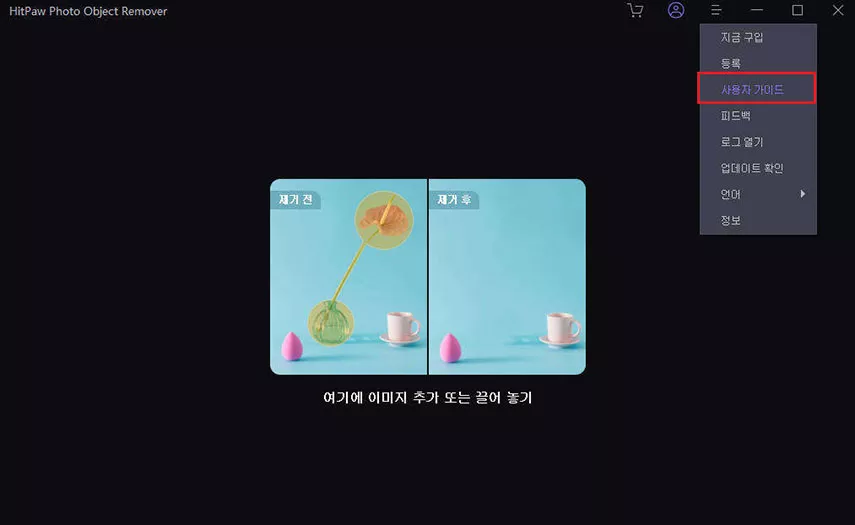
기타
HitPaw의 더 많은 기능을 알아보려면 여기를 클릭하십시오.